10 Content Studio-triks
Impress everyone at the banquet with these ten party tricks straight from the Enonic vault of secrets.
Written by Vegard Ottervig on

Impress everyone at the banquet with these ten party tricks straight from the Enonic vault of secrets.
Written by Vegard Ottervig on
Hei, jeg heter Vegard, og jeg er innholdssjef i Enonic. I dag skal jeg dele ti nyttige triks for å få mest mulig ut av Content Studio. Content Studio er Enonics CMS, hvor vi administrerer og publiserer innhold. Med interaktive, responsive forhåndsvisninger og visuelle redigeringsmuligheter, er det et kraftig verktøy for redaktører som jobber med strukturert innhold for gjenbruk på tvers av forskjellige plattformer. La oss dykke ned i disse triksene!
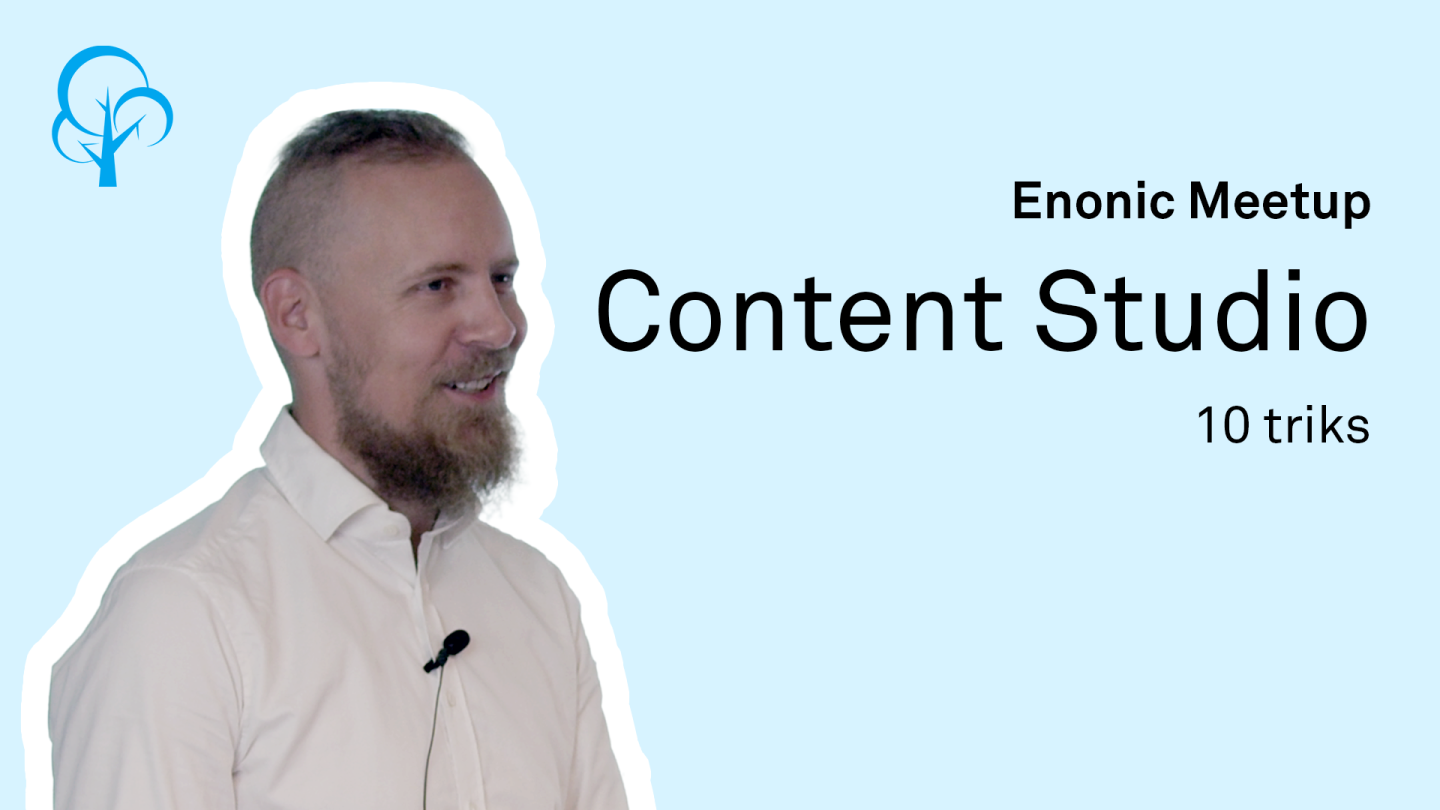
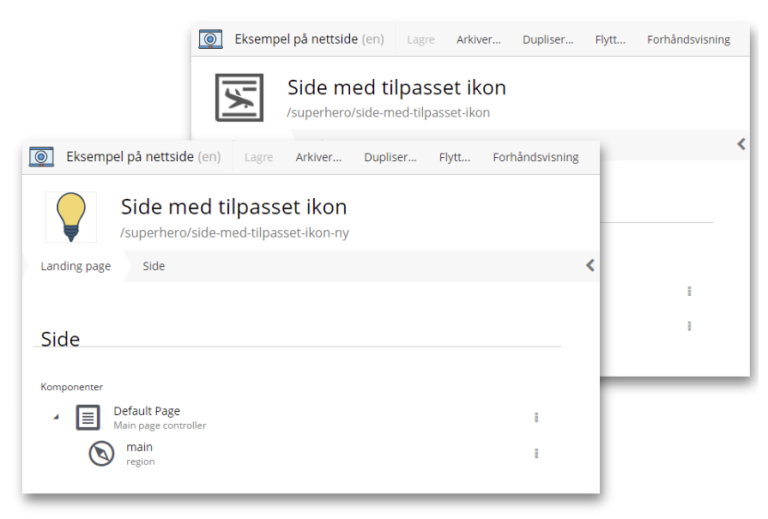
Vil du gjøre Content Studio mer personlig? Endre standardikoner til tilpassede ikoner. Dette gjør ikke bare systemet mer visuelt tiltalende, men kan også gjøre det lettere å navigere. Vær imidlertid oppmerksom på at den visuelle indikasjonen om innholdstype forsvinner når du bruker tilpassede ikoner.
Når du legger til en lenke i brødteksten ved å bruke Ctrl+K eller Cmd+K, vil du se tre faner: Innhold, URL og E-post. Innhold lenker til interne innholdselementer, URL er hovedsakelig for eksterne lenker, og E-post lar deg lage en "mailto"-lenke. Under URL-fanen finnes det også alternativer for å lenke til telefonnumre og relative lenker, som kan være nyttig for å sikre at lenkene dine fungerer selv om domenet endres.
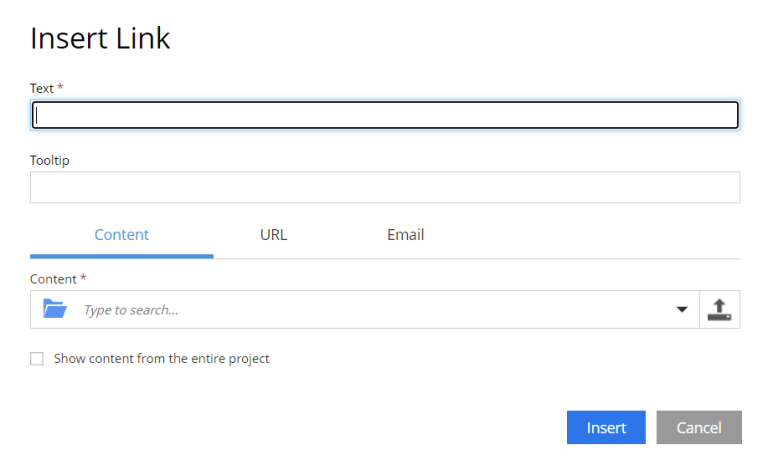
En ny funksjon i Content Studio er muligheten til å eksportere søkeresultater som en CSV-fil. Dette er nyttig for å få en oversikt over alt innhold, som blogginnlegg, på nettstedet ditt. CSV-filen kan åpnes i f.eks. Microsoft Excel eller Google Sheets for videre analyse og filtrering.
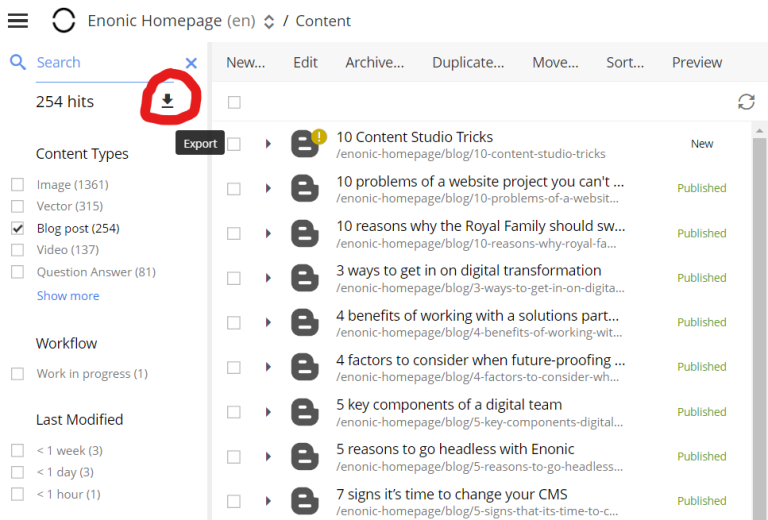
Fragmenter er gjenbrukbare komponenter som kan redigeres fra ett sted. Et smart triks er å bruke fragmenter som maler. Lagre f.eks. en komponent med flere sitater som et fragment, sett det inn på andre sider, løsne fragmentet, og behold kun sitatet du ønsker. Merk at endringer i fragmentet ikke vil bli gjenspeilet på sidene hvor det er frakoblet.
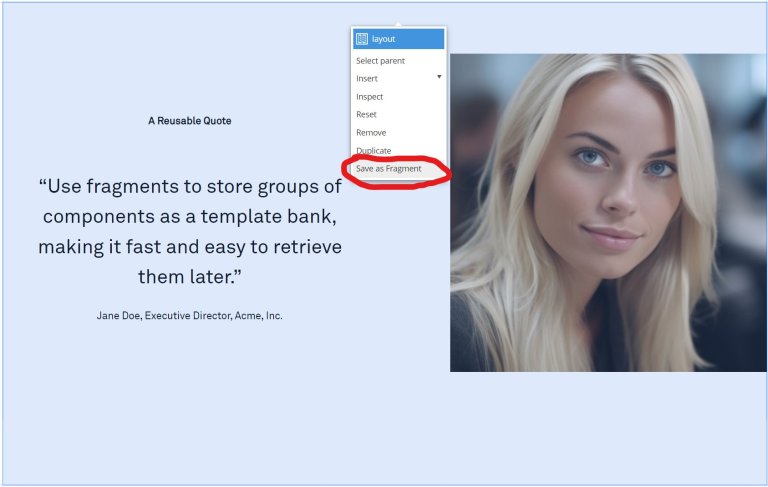
Saker er en funksjon i Content Studio som lar deg opprette oppgaver for samarbeid om innhold. Dette kan være nyttig for korrekturlesing eller andre typer hjelp. Du kan opprette en sak i Content Navigator eller direkte fra innholdselementet, som vil varsle din taggede kolllega på e-post og inne i GUI-et. Kommuniser med kolleger på chatten til oppgaven er fullført.
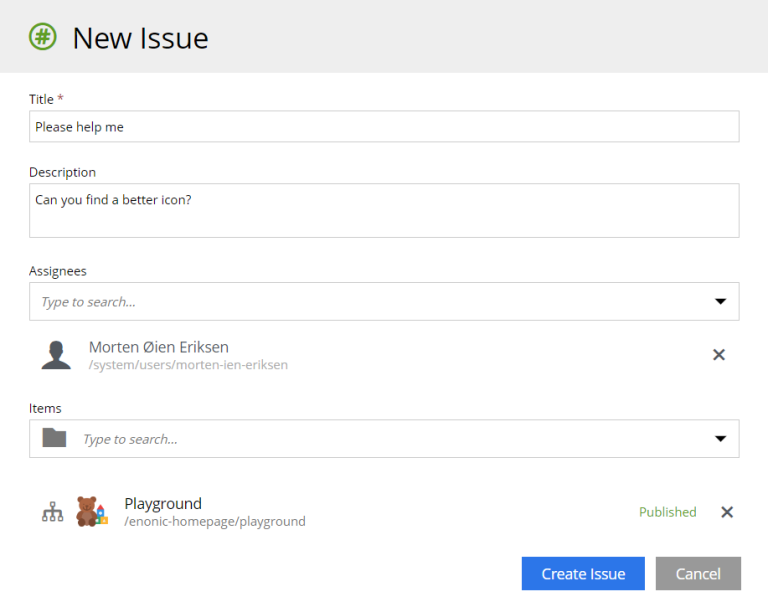
Se også: Publiseringsmakt! Enonic Content Studio-jukselapp »
Hvis du er lei av standard punkt- eller nummererte lister, kan du tilpasse dem ved å høyreklikke på listen. Velg mellom sirkler, firkanter, romertall eller bokstaver for å gjøre listene mer tilpasset dine behov.
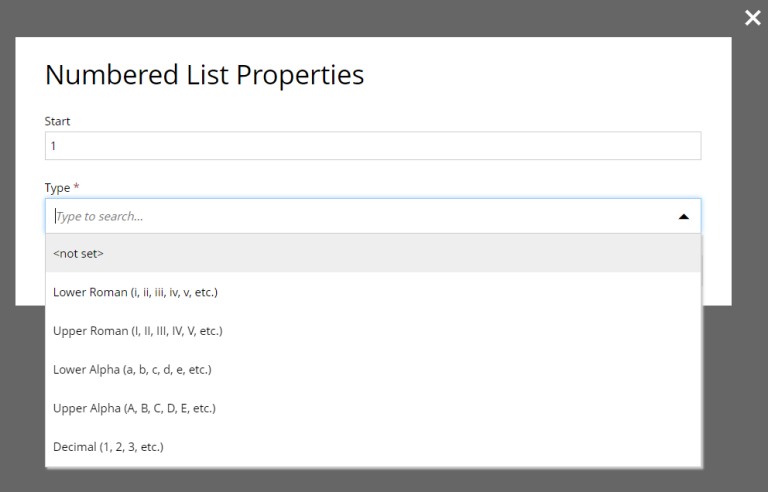
Bildestiler kan konfigureres av utviklere for å legge til forskjellige effekter på bildene dine, som sepia, skygger eller avrundede kanter. Dobbeltklikk på bildet og velg en stil fra rullgardinmenyen for å se hvordan det ser ut.
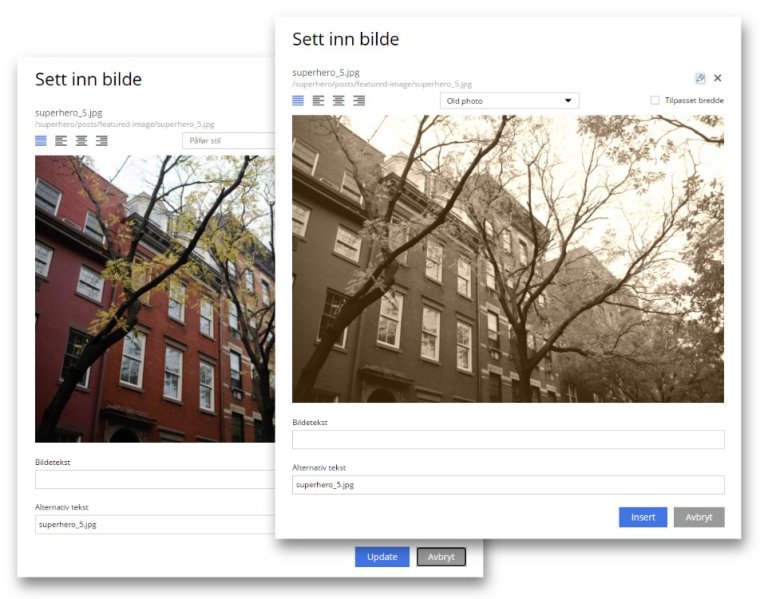
Model Studio er en app for Enonic som gir en oversikt over alt innhold, komponenter og maler på nettstedet ditt. Det tilbyr en interaktiv visning av hvordan elementene er relatert og kan være en flott måte å få en oversikt på.
For å få den originale filen av et bilde eller en annen fil, velg innholdselementet i Content Studio og åpne kontekstpanelet til høyre. Under Detaljer-fanen finner du et bindersikon. Klikk på det for å laste ned den originale filen.
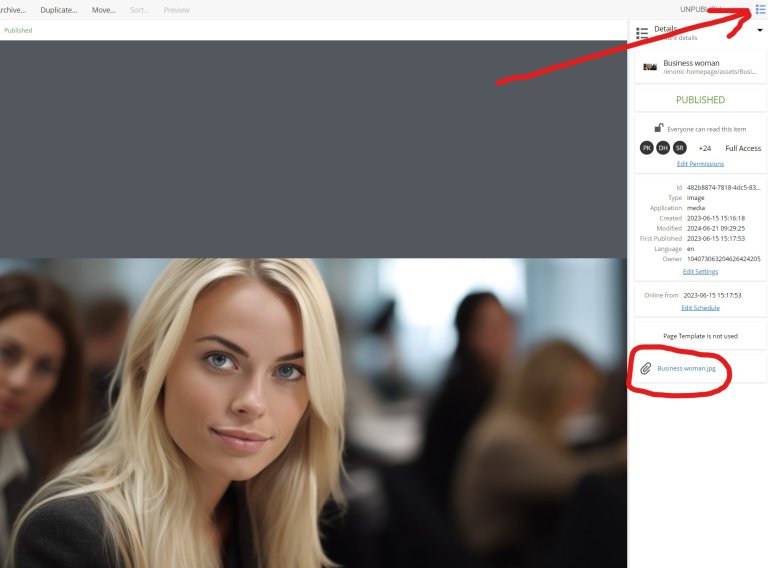
Saga AI-assistent er en kommende app for Content Studio som bruker kunstig intelligens for å hjelpe deg med å generere innhold. Du kan be om tittelforslag, sammendrag eller få innhold omskrevet i en spesifikk stil. Dette verktøyet er fortsatt under utvikling, men gir et spennende innblikk i fremtidige muligheter.
Se en demo av dette nye AI-verktøyet på YouTube.
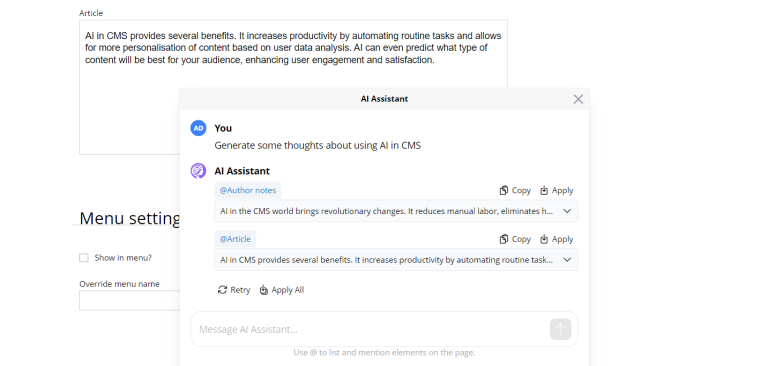
For mer informasjon og flere triks, besøk Enonic.com, hvor vi har kursvideoer og inspirerende kundehistorier. Jeg håper disse tipsene hjelper deg med å få mest mulig ut av Content Studio!
Få enda mer innsikt: